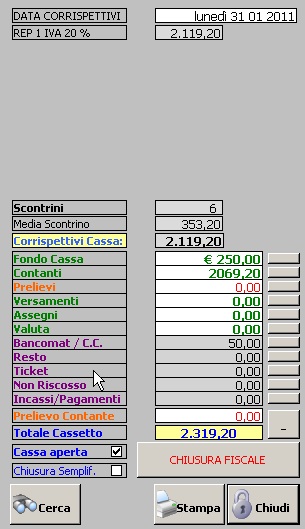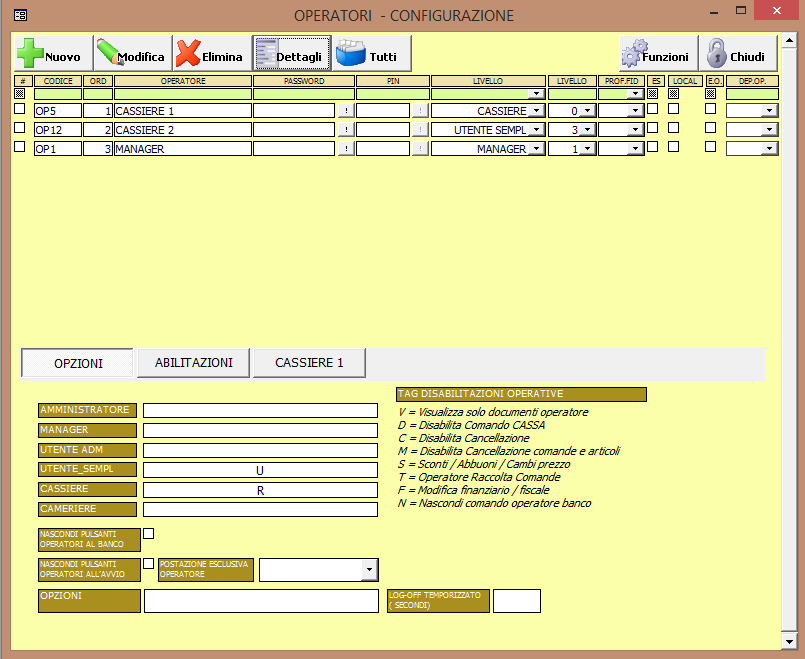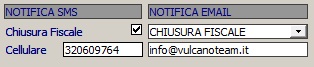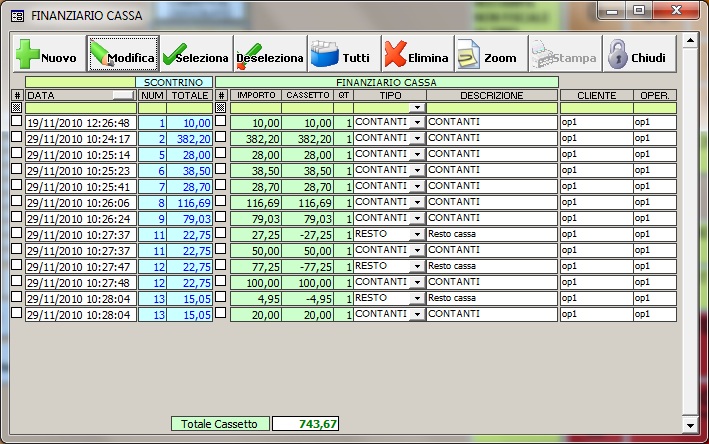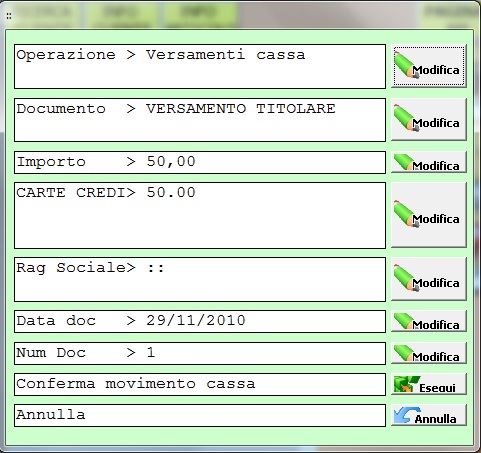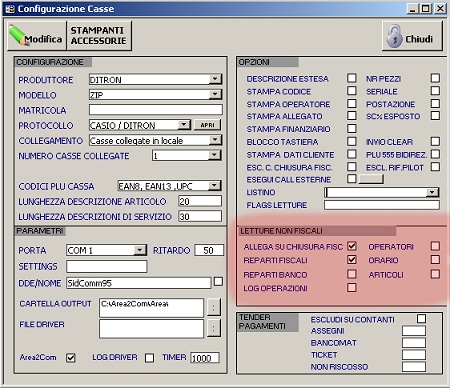Chiusura giornaliera e gestione del finanziario Cassa
Al termine della giornata lavorativa è necessario consolidare i corrispettivi prodotti in una chiusura giornaliera che li raggruppi.
Le operazioni da eseguire sono due:
la CHIUSURA FISCALE, che si può raggiungere dalla barra di menù FISCALE > Lettura/Chiusura Fiscale Cassa (o in alternativa da un pulsante FUNZIONE);
la CHIUSURA CASSETTO, che riscontra i totali finanziari, definisce il prelievo e eventualmente il fondo cassa per il giorno successivo.
Fare clic su Fiscale > Lettura/Chiusura Fiscale Cassa, per visualizzare la scheda sottoraffigurata, che contiene le seguenti informazioni:
Sono indicati il totale corrispettivi per reparto IVA, il numero scontrini e la media scontrino, e i totali dei movimenti finanziari, ovvero gli incassi distinti per tipologia.
NB: il campo DATA CORRISPETTIVI in alto è modificabile, per permettere di effettuare lo scarico di prodotti in data diversa da quella del PC (per esempio nel caso di ambulanti). Modificando tale data, sia la chiusura fiscale, sia i corrispettivi, sia i movimenti saranno impostati con la data voluta.
Chiusura Fiscale
Fare clic su CHIUSURA FISCALE: il comando invia al Misuratore Fiscale (se connesso) il comando di eseguire la chiusura giornaliera e la contestuale stampa del Rapporto Z Fiscale. Questo documento è l'unico, tra tutti quelli stampati da Area51, con valenza ai fini fiscali.
I dati in esso contenuti NON SONO prodotti da Area51; il misuratore fiscale ha un proprio giornale di fondo (ora Elettronico nella maggior parte dei casi), e la chiusura attinge a questi archivi per stampare il report.
Possono esserci delle difformità tra il dato gestionale e il dato fiscale, per maggiori informazioni contattate l'assistenza tecnica.
Con i registratori telematici è obbligatorio fare una chiusura anche dopo un periodo di chiusura del negozio superiore alle 24 ore (esempio la domenica) . In Area51 è possibile impostare degli avvisi che superate le 24 ore di chiusura si aprano in modo da ricordare di fare la chiusura.
Tale impostazione si attiva da STORE > MISURATORE FISCALE > OPZIONI > ATTIVA AVVISI 24H
Chiusura Finanziario / Cassetto
Dopo la chiusura fiscale, viene visualizzata una seconda colonna a fianco dei valori di reparto (per dare l'opportunità di correggere i dati di Area51 allineandoli a quelli della cassa); inoltre Area51 chiede di confermare i dati finanziari; per la maggior parte degli utenti, la movimentazione prodotta nel cassetto è il risultato delle sole operazioni di cassa; quindi il totale è automaticamente legato ai corrispettivi emessi e non deriva da operazioni manuali. Da ciò consegue che i totali sono implicitamente corretti, e corrispondono puntualmente alle scelte degli operatori: ogni chiusura di scontrino viene registrata nella corrispondente voce [Contanti, Bancomat/CC, Assegni, Non riscosso, Re13 (raggruppato nella voce Valuta)].
Registrare il prelievo effettuato, digitandolo manualmente nell'apposita casella, oppure utilizzare il comando con il menù di scelta facilitata a fianco.

Fare clic su CONFERMA TOTALI CASSA per eseguire la chiusura del Cassetto: il pulsante Conferma produce anche una stampa di lettura NON FISCALE dei dati memorizzati da Area51.
Chiusura Cassetto Semplificata
La soluzione Cassetto semplificato è più immediata e permette di azzerare ogni giorno il totale del cassetto, oppure di lasciare un Fondo Cassa fisso. L'attivazione si effettua da Impostazioni > Parametri Generali > Opzioni, attivando l'apposito flag e indicando la soluzione preferita (TAG A = azzeramento, F= Cassetto fisso).

Naturalmente, il primo giorno sarà necessario indicare il valore del cassetto fisso, che sarà poi salvato e mantenuto nei giorni successivi.
Chiusura turno operatore
Oltre alla chiusura fiscale è possibile gestire il fine del turno: l'operatore preleverà dal cassetto la cifra desiderata e chiuderà il suo turno confermando i valori del fondo cassa rimanente e del prelievo effettuato.
A seguito dell'operazione vengono azzerati i valori della degli incassi (corrispettivi, bancomat etc.) e viene consolidato il fondo cassa.
Le modalità di chiusura del turno si impostano nella configurazione degli operatori:
Nell'esempio gli operatori con livello "utente semplice" ha attivata la modalità chiusura turno "standard" (U) mentre il cassiere ha la modalità chiusura turno semplice (R).
- chiusura turno "standard": Questa modalità ricalca quasi interamente l'operatività della chiusura fiscale standard. L'operatore avrà quindi accesso ai dati del fondo cassa e di quanto è stato incassato durante la giornata. E' però aggiunta la voce chiusura turno.
- chiusura turno dichiarativa "semplificata": In questa modalità l'operatore non ha modo di vedere quanto è stato incassato durante la giornata e nel suo turno. Potrà quindi solo prelevare il contante dal fondo cassa e chiudere il turno o effettuare la chiusura fiscale.
Trasmissione chiusura fiscale Email / SMS
I dati della chiusura fiscale e l'elenco corrispettivi possono essere trasmessi a mezzo SMS o Email. L'invio degli SMS è legato all'attivazione dello specifico modulo (l'attivazione è gratuita, contattate l'assistenza tecnica Vulcano per questo) e all'acquisto di un, l'invio dell'Email è condizionato alla configurazione corretta della Mail in area51. Potete trovare le relative informazioni tecniche qui.
Analisi dei dati di cassetto (tecnico)
Per ciascuna tipologia di movimento finanziario è evidenziato il totale giornaliero ed un pulsante a fianco consente di:
- Visualizzare i movimenti che generano tale saldo;
- Inserire una nuova movimentazione.
Il cassetto è movimentato da:
- Fondo Cassa iniziale;
- Corrispettivi incassati;
- Prelievi e versamenti;
- Incassi e pagamenti.
Utilizzo
- Operazione di inizio giornata - Apertura Fondo Cassa (opzionale); fare clic sul pulsante accanto alla voce Fondo Cassa per inserire un nuovo valore. L'operazione va fatta solo il primo giorno, dopodiché il cassetto sarà aggiornato ogni fine giornata, per la giornata successiva.
- Operatività giornaliera - Ogni transazione (ogni scontrino emesso) genera un movimento che è indirizzato alla rispettiva voce di cassetto: Contanti, Assegni, Bancomat/CC, etc. Per una completa tracciabilità delle operazioni compiute, viene memorizzato anche il movimento di "Resto" quando l'importo pagato è maggiore dell'importo scontrino.
Esempio di lettura finanziario cassa per movimenti "contanti"
NOTE:
Le transazioni RE13 sono memorizzate nella voce "Valuta"; i Resi cliente, dal momento che generano un debito verso cliente, sono ininfluenti in relazione al cassetto.
Le operazioni svolte tramite Pilot (emissione Ddt / Fattura) possono essere escluse dal cassetto, ovvero averne gestione, tramite l'interazione con il programma e le finestre a video.
- Operazioni extra fiscali - Incassi e pagamenti
Il cassetto può essere movimentato anche per operazioni di prelievo/versamento compiute dagli addetti, che modificano l'importo disponibile, ma che non nascono da una transazione corrispettivi.
Come creare un movimento di prelievo o versamento?
L'operatività offerta dal programma è ampia: si può utilizzare il pulsante €, che apre una finestra con diverse opzioni (quando si è al di fuori di una vendita):
Le operazioni possibili sono:
Prelievo Cassa
Versamento Cassa
Non riscosso: Addebito a cliente
Non riscosso: Incasso da cliente
Pagamento fatture fornitori
Incasso fatture clienti
Ogni movimento può essere accompagnato da alcuni dettagli che sono presenti nella maschera di inserimento.
Per le operazioni di incasso e versamento, possono essere inseriti dei dettagli (descrizione personalizzata dell'operazione, numero, etc.); questi campi assumono valenza nel caso di incasso/ pagamento fatture, dove perciò saranno acquisiti in automatico i riferimenti del documento (che si suppone già presente in Area51).
- Chiusura giornata
Al termine delle operazioni giornaliere, si richiede di eseguire la chiusura giornaliera che si compone di due passaggi:
A) Chiusura fiscale:
B) Chiusura cassetto.
(come sopra descritte).Configurazioni aggiuntive
Stampe di letture accessorie su cassa
Nella configurazione del Misuratore Fiscale, due opzioni consentono di estendere la stampa dei dati FISCALI: il flag STAMPA FINANZIARIO (Nixdorf) e il campo Flags Letture (Epson).
Area51 può produrre poi dei report interni, che elaborano i dati gestionali; nella configurazione Cassa, impostate le opzioni LETTURE NON FISCALI. Sono disponibili letture per Reparto IVA, Reparto Merceologico, Articoli, Operatori, Orario e Log di Cassa.
Correzioni post-chiusura
La chiusura fiscale implica una conferma dei totali di cassa del gestionale, che normalmente corrispondono al totale registrato del misuratore fiscale. D'altra parte, in alcuni casi (ad esempio la mancata emissione di uno scontrino registrato nel gestionale) può accadere che una volta eseguita la chiusura fiscale, vi siano delle differenze tra i valori a video (Area51) e quelli del rapporto Z (fiscale).
Se tale differenza è dovuta a corrispettivi non registrati dal MF, ma presenti in Elenco corrispettivi di Area51, si può procedere così:
1 - Da Vendite > Store > Elenco corrispettivi cassa eliminare i corrispettivi errati (fare doppio clic sul corrispettivo interessato, si aprirà una schermata con il dettaglio del corrispettivo, dove c'è l'apposito tasto Elimina);
2 - Passando a Vendite > Store > Elenco chiusure cassa, vanno a questo punto selezionate le chiusure fiscali che contenevano i corrispettivi eliminati. Poi da Funzioni > Altre Funzioni > Elimina record chiusura fiscale selezionata, si procede all'eliminazione.
3 - A questo punto vanno rigenerate le chiusure con i totali corretti. Tornando in Elenco corrispettivi cassa, premete il tasto Tutti e poi Deseleziona. Poi, filtrando una giornata alla volta, vanno selezionati tutti i corrispettivi di quel giorno e poi lanciato il comando Funzioni > Rigenera chiusura fiscale.
Attenzione, dopo ogni rigenerazione cliccate il tasto Deseleziona per evitare errori.